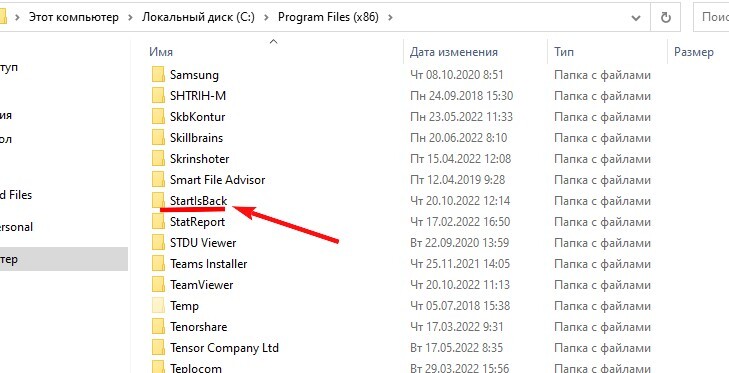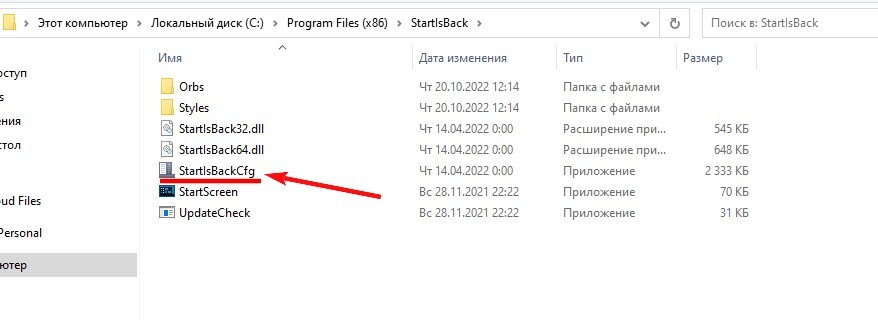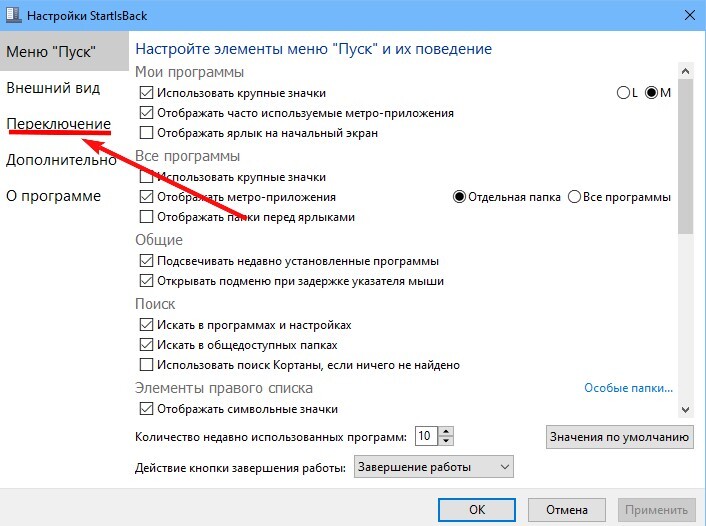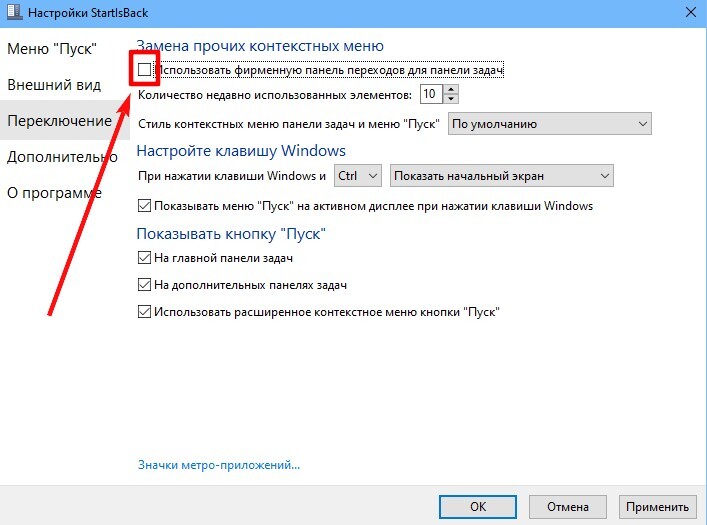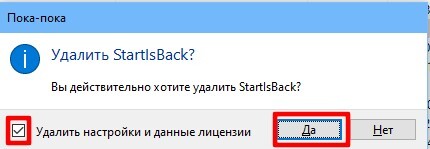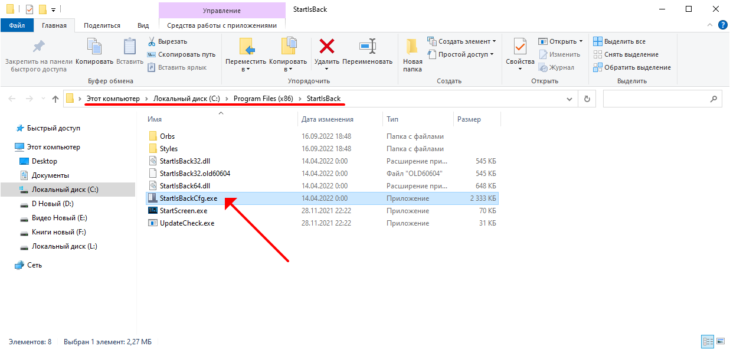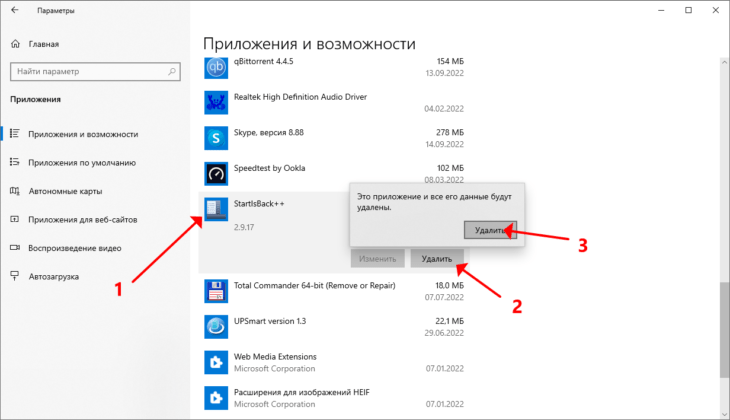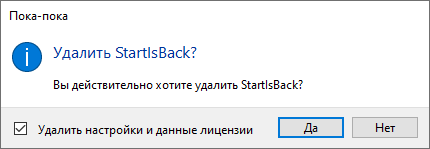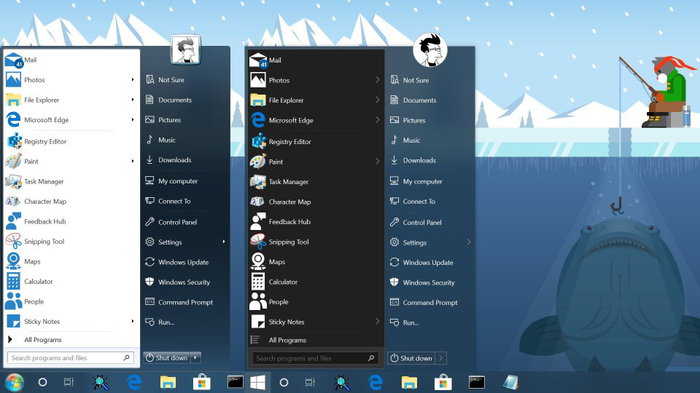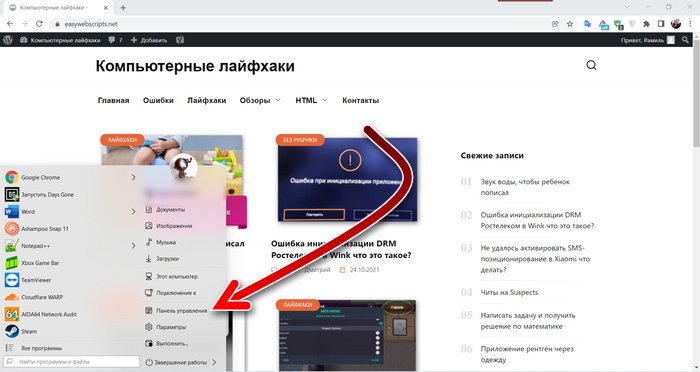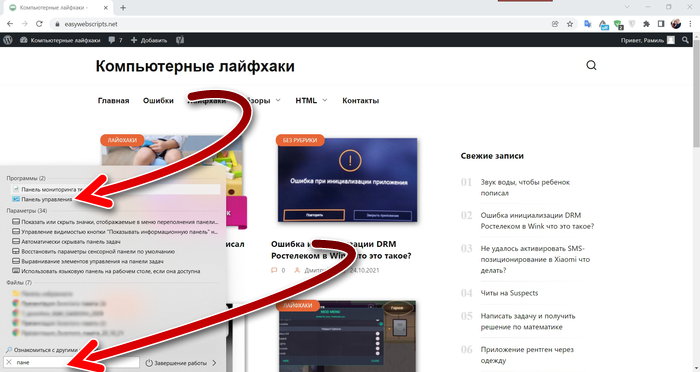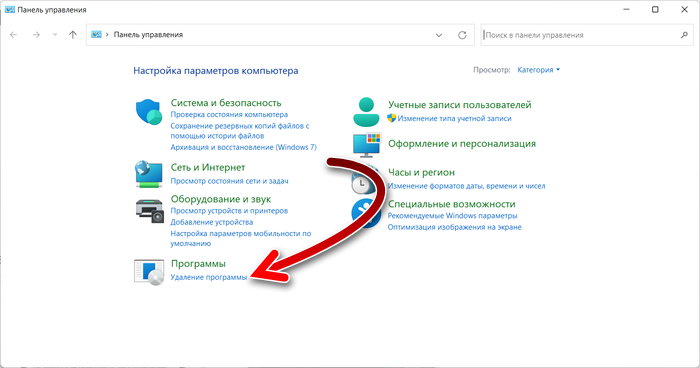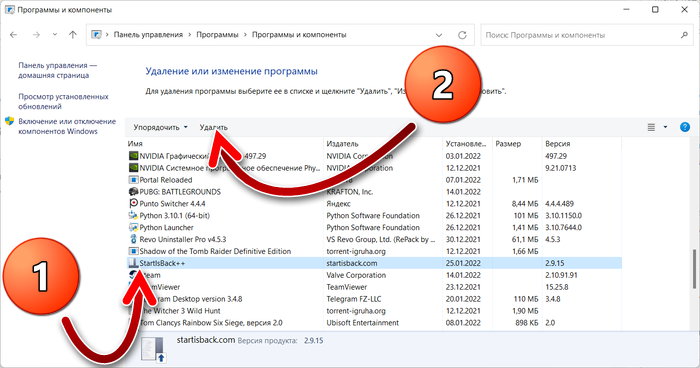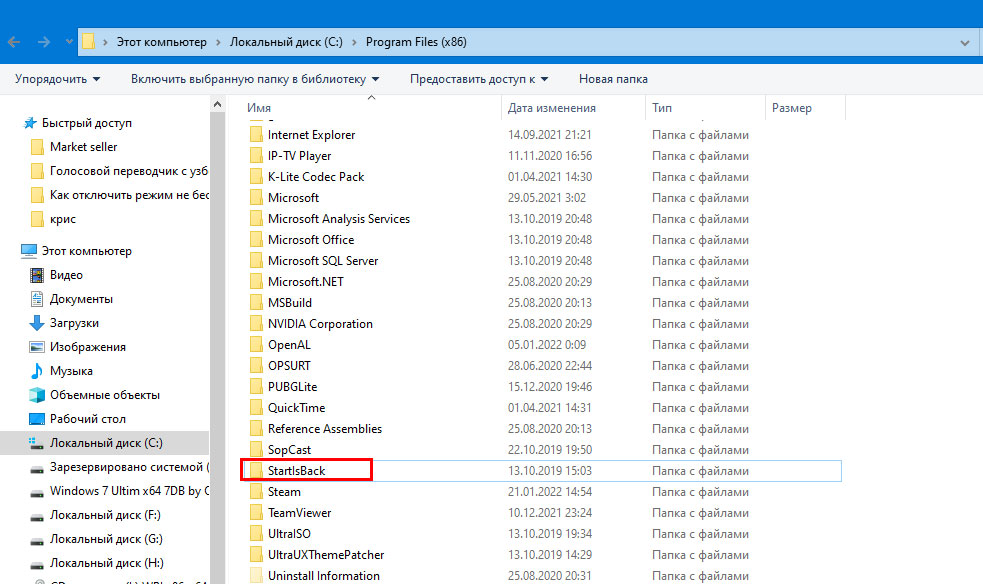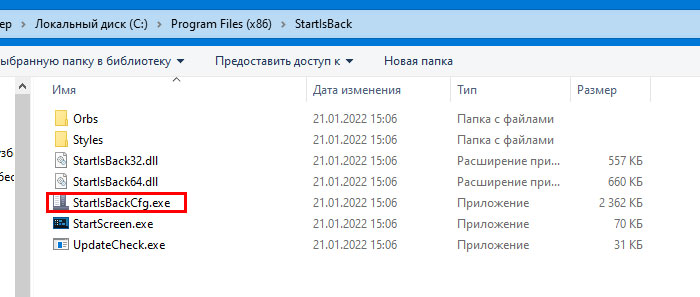Иногда бывает, что когда после установки новой версии или обновлений Windows, компьютер начинает давать сбои. Часто встречаются, случаи при переключении между окнами, система может виснуть, экран моргать, и вылезти надпись: «Hold escape key to prevent startisback from loading».
Что делать для решения этой проблемы, и как правильно настроить компьютер, рассказано ниже.
В переводе текст данного сообщения выглядит как «Удерживайте клавишу «Escape» для предотвращения загрузки Startisback».
Что это за «StartIBback»?
Рассматривая уведомление «Hold escape key…», нас прежде всего интересует, что это за название «StartIsBack», которое упоминается в тексте приведённого нами сообщения? Данное название принадлежит одноимённой программе, функционал которой позволяет установить в Windows 8, 10 и 11 полнофункциональное меню «Пуск», похожее на то, которое используется в работе ОС Windows 7.
Приложение позволяет удобно работать с загрузкой рабочего стола, использовать различные опции по кастомизации, включая отключения горячих углов, изменение горячих клавиш и другое. Программа поддерживает русский язык, часто устанавливается пользователем извне или в результате бандлинга. Её нестабильная работа и является фактором, вызывающим появление рассматриваемого нами сообщения.
Обычно указанная программа начинает нестабильно работать после упомянутого нами обновления ОС Windows, вступая в конфликт с его конфигурацией.
Справедливости ради, надо сказать, что StartisBack не во всех системах вызывает мигание экрана и появление ошибки. Проблема наблюдалась только на некоторых обновлениях Windows 10.
Решением проблемы «Hold escape key to prevent startisback from loading» станет изменение настроек проблемного приложения «StartIsBack», установленного в вашей системе ОС Windows. Выполните следующее:
- Откройте ваш проводник или любой удобный файловый менеджер;
- Перейдите по пути С:Program Filex (x86)StartIsBack;
- В открывшейся директории запустите файл StartIsBackCfg.exe;
- В открывшемся окне программ выберите вкладку «Переключение»;
- Среди перечня опций в самом верху найдите опцию ««Использовать фирменную панель переходов для панели задач»». С помощью клика снимите галочку с данной опции;
- Нажмите внизу справа на «Применить», а потом на «Ок».
После этого система будет работать без рассмотренной нами дисфункции, вкладки будут переключаться без каких-либо проблем. При необходимости перезагрузите ваш ПК.
Другой способ исправить ошибку «Hold escape key to prevent startisback from loading»
Другим способом устранить рассматриваемую ошибку является удаление программы «Startisback» с вашего ПК. Для этого понадобится выполнить следующие шаги:
- Нажмите на сочетание клавиш Win + R;
- В открывшееся окно введите команду
appwiz.cpl
и нажмите на клавишу Enter;
- В открывшемся окне программ и компонентов найдите программу «StartIsBack» или «StartIsBack++» и дважды кликнув на неё, удалите её с вашего компьютера;
- Дождитесь завершения процесса удаления. Затем перезагрузите ваш ПК;
Обычно после этого рассматриваемая нами проблема перестанет вам досаждать.
Нажмите на звезду, чтобы оценить!
Прочитали: 1 301
Перейти к контенту
Инструкции
Время чтения 1 мин.Просмотры 586Опубликовано 19.09.2022
Сразу после установки, вследствие изменения настроек приложения StartIsBack или обновления Windows 10 / 11 можно столкнуться с проблемой: при сворачивании окон программ экран начинает мигать, Проводник – процесс explorer.exe – автоматически перезагружаться. Эта неприятность сопровождается надписью: «Hold Escape key to prevent StartIsBack from loading». Рассмотрим, что делать в подобных ситуациях.
Содержание
- Решение проблемы
- Через само приложение
- Нет программы – нет проблемы
Решение проблемы
Текст ошибки переводится как «Удерживайте Esc для предотвращения загрузки Start Is Back». Ошибка устраняется двумя путями: через настройки программы и путём её удаления.
Через само приложение
Чтобы исправить проблему, откройте настройки приложения: кликните правой клавишей по Пуску, выберите «Свойства». Если этого сделать нельзя, запустите файл StartIsBackCfg.exe, расположенный в каталоге с приложением, или воспользуйтесь поисковой строкой.
В разделе «Переключение» снимите флажок возле опции «Использовать фирменную панель…» и сохраняйте настройки.
Нет программы – нет проблемы
Второй способ убрать оповещение и избавиться от ошибки – удалить StartIsBack с компьютера.
Откройте компонент Панели управления «Программы и компоненты» или посетите «Приложения» в Параметрах.
Кликните по названию утилиты StartIsBack++, затем – по двум кнопкам «Удалить».
Подтвердите деинсталляцию с файлами настроек, лицензией.
Компьютер перезагружать не нужно.
Иногда пользователи неосознанно совершают на компьютере какие-либо действия, которые в дальнейшем приводят к определённым неполадкам. Самое главное, что об этих действиях в ближайшем будущем пользователь забывает. И ищет часами и днями причину появившееся проблемы, винит в этом вирусы, обращается к специалистам и даже пытается переустановить систему. А причина, как потом оказывается, в каком-то небольшом шаге, о котором пользователь компьютера забыл в виду его незначительности.
В этой статье мы рассмотрим один из таких случаев — как одна мелочь, о которой никогда не помнит не помнит, приводит к большим проблемам, которые долго решаются. Мы узнаем, отчего появляется сообщение «Hold Escape key to prevent StartisBack from loading», при этом мигает экран, и как можно от этого избавиться.
Содержание
- Почему мигает экран и появляется сообщение «Hold Escape key to prevent StartisBack from loading»
- Что такое StartisBack?
- Как удалить StartisBack
- Можно ли решить проблему без удаления StartisBack
Почему мигает экран и появляется сообщение «Hold Escape key to prevent StartisBack from loading»
Итак, разберём суть сообщения «Hold Escape key to prevent StartisBack from loading». О чём оно говорит нам? Если перевести его на русский язык, то получится «Удерживайте клавишу Escape, чтобы предотвратить загрузку StartisBack.»
Однако, если нажать и удерживать клавишу Escape (ту, которая в верхнем левом углу клавиатуры с надписью «Esc»), то проблема не решается, и рабочий стол вместе с панелью задач всё равно мигают.
Сообщение также говорит о том, что нужно предотвратить загрузку StartisBack. Давайте разберёмся, что это за StartisBack и как ещё можно предотвратить его загрузку.
Что такое StartisBack?
StartisBack — это небольшая программа, которая возвращает классическое меню в новых операционных системах, таких как Windows 8, 10 и 11. Её устанавливают те, кто не может привыкнуть к новой версии меню пуск, кому оно не удобно. StartisBack делает пуск похожим на традиционный и привычный всем вид, как в Windows 7.
При этом, когда пользователи видят пугающий мигающий экран они сразу начинают думать о том, что это делает какой-то вирус или что это является признаком повреждённой операционной системы. Однако, как понятно, такая проблема имеет гораздо менее глобальную причину — это происходит из-за маленькой, и не очень-то нужной программы StartisBack, которую пользователь самостоятельно установил на свой компьютер.
На самом деле программа StartisBack совсем не нужная, в ней нет никакой практической ценности, единственная её функция — это создание классического меню. Но как бы ни хотелось пользователям вернуться в прошлое, надо жить сегодняшним днём и использовать актуальное программное обеспечение, во всех смыслах. К новому всегда не сразу привыкаешь, но как правило, новое лучше старого. Тем более, что в большинстве случаев эти приложения, которые возвращают тот или иной элемент интерфейса к классическому виду, оказывают какое-либо негативное влияние на работу системы. Так оказалось и в случае со StartisBack.
Справедливости ради надо сказать, что StartisBack не во всех современных системах вызывает мигание экрана и появление ошибки. Проблема наблюдалась только в некоторых обновлениях Windows 10.
Как удалить StartisBack
Итак, мы разобрались в том, что StartisBack не особо нужна в установленных программах компьютера и приносит мало пользы. Поэтому самым рациональным и быстрым способом устранить проблему мигающего экрана и появления сообщения «Hold Escape key to prevent StartisBack from loading» будет удаление этой программы. Удаляется она так же, как и все остальные приложения на компьютере. Вот что нужно сделать:
- Нажмите на кнопку «Пуск» и откройте «Панель управления».
- Если «Панель управления» не удаётся найти, то попробуйте поискать её с помощью поиска по соответствующему запросу.
- Теперь перейдите в раздел «Удаление программ».
- В списке программ найдите «StrarBack++» (она там может появиться по разными именами, в зависимости от версии, например «StrarBack»). Выделив эту программу мышкой, нажмите «Удалить».
- Появится окно, в котором нажмите кнопку «Да».
- После этого программа удалится с компьютера, меню пуск вернётся к тому виду, как должно быть в вашей операционной системе, а мигание экрана и появление сообщения прекратится.
Можно ли решить проблему без удаления StartisBack
Описание данной проблемы и её решение было разобрано в теме форума Microsoft и там в качестве одного из способов был дан вариант изменить настройки программы StartisBack. То есть можно было что-то поменять в опциях, и проблема с мигающим экраном исчезает, а пуск остаётся классический. Однако при детальном изучении этого способа, оказалось, что получить доступ к настройкам этой программы невозможно, у неё нет интерфейса.
Возможно, в более ранних версиях StrarBack был интерфейс и какие-либо настройки. Но в актуальной версии этого не удалось обнаружить. Поэтому если у вас появляется проблема миганием экрана от StrarBack, то единственный способ — это удалить её и начать привыкать к новому актуальному дизайну меню пуск.

Бывают случаи, когда после установки версии или обновлений Windows 10 или Windows 8, компьютер начинает давать сбои. Часто встречаются, случаи при переключении между окнами, система может виснуть, экран моргать, и вылезти надпись: Hold escape key to prevent startisback from loading». Что делать для решения проблемы, и как правильно настроить компьютер, рассказано ниже.
Hold escape key to prevent startisback from loading
Эта программа устанавливается на операционных систем Windows 10 и Windows 8, для замены плиточного варианта меню пуск на классический. Программа может быть вшита в неофициальные сборки и автоматически устанавливаться вместе с ОС.
Найти StartIsBack можно в списке программ установленных на вашем ПК. Именно это приложение может стать причиной неполадок в системе.
Что делать для решения проблемы?
При переходе на перечисленные версии Виндовса, множество людей сталкиваются с проблемами.
Это происходит потому, что обновилось окно «Пуск». В этих версиях, данное окно имеет плиточное строение, что далеко не всегда удобно, и расползается на весь экран компьютера. Именно этот аспект замедляет работу и приводит к проблемам.
Для того чтобы вернуть стандартный «Пуск», необходимо установка StartisBack. За счёт того, что заложенный в последних версиях windows меню «Пуск» и приложение начинают конкурировать, происходит сбой. Для устранения сбоев необходимо:
- Зайти в «Мой компьютер»
- Открыть диск «С»
- Найти и открыть папку «Program Files (x86)», в зависимости от разрядности вашей ОС папка может называться «Program Files».
- Далее нужно перейти в папку «StartIsBack»
папка StartIsBack
- Открыть файл StartIsBackCfg.exe
StartisBackCfg
- Во вкладке переключения найти графу «Использовать фирменную панель переходов для панели задач»
- Снять галку, находящуюся на графе
- Клацнуть по кнопке «Применить»
Использовать фирменную панель
- Нажать «Ок»
После выполнения перечисленных операций проблема будет устранена. Рекомендуется после всех действий перезагрузить устройство. Если проблема не решилась, можно удалить приложение startisback.
Может быть интересно: Как найти музыку из видео онлайн
Заключение
Если после обновления Windows возникли проблемы, можно устранить их вышеуказанными способом. В крайнем случае, программу можно удалить, но в случае удаления, панель «Пуск», может быть удалена автоматически.
Оценка статьи:
Загрузка…
При попытке переключения между вкладками запущенных на ОС Виндовс приложений пользователь может заметить, что панель задач внезапно опустела. После чего на экране ПК начинает мерцать надпись «Hold escape key to prevent startisback from loading». Через несколько секунд панель задач восстанавливается, но при переключении вкладок проблема появляется вновь. Что это за сообщение, и как исправить возникшую проблему – расскажем в нашем материале.
- Hold escape key to prevent startisback from loading – перевод
- Что это за «Startisback»?
- Как исправить ошибку со Startisback
- Другой способ исправить ошибку «Hold escape key to prevent startisback from loading»
- Видео
Hold escape key to prevent startisback from loading – перевод
В переводе текст данного сообщения выглядит как «Удерживайте клавишу «Escape» для предотвращения загрузки Startisback».
Обычно проблема начинает активно проявлять себя после очередного обновления Виндовс (наиболее часто это майское обновление ОС Виндовс 2021 года 21H1). При попытке переключения между расположенными на панели задач вкладками приложений появляется уведомление «Hold escape key to prevent startisback from loading», а само переключение между вкладками не происходит.
Также могут возникать различные неполадки со звуком, работой микрофона и записью голоса.
Читайте также: код ошибки 0x000000000000000 — как исправить?
Рассматривая уведомление «Hold escape key…», нас прежде всего интересует, что это за название «Startisback», которое упоминается в тексте приведённого нами сообщения? Данное название принадлежит одноимённой программе, функционал которой позволяет установить в Виндовс 8 и 10 полнофункциональное меню «Пуск», похожее на то, которое используется в работе ОС Виндовс 7.
Приложение позволяет удобно работать с загрузкой рабочего стола, использовать различные опции по кастомизации, включая отключения горячих углов, изменение горячих клавиш и другое. Программа поддерживает русский язык, часто устанавливается пользователем извне или в результате бандлинга. Её нестабильная работа и является фактором, вызывающим появление рассматриваемого нами сообщения.
Обычно указанная программа начинает нестабильно работать после упомянутого нами обновления ОС Виндовс, вступая в конфликт с его конфигурацией.
Как исправить ошибку со Startisback
Решением проблемы «Hold escape key to prevent startisback from loading» станет изменение настроек проблемного приложения «Startisback», установленного в вашей системе ОС Виндовс. Выполните следующее:
- Откройте ваш проводник или любой удобный файловый менеджер;
- Перейдите по пути С:Program Filex (x86)StartisBack;
- В открывшейся директории запустите файл StartisBackCfg.exe;
Найдите и запустите конфигурационный файл - В открывшемся окне программ выберите вкладку «Переключение»;
- Среди перечня опций в самом верху найдите опцию ««Использовать фирменную панель переходов для панели задач»». С помощью клика снимите галочку с данной опции;
Снимите галочку с указанной опции - Нажмите внизу справа на «Применить», а потом на «Ок».
После этого система будет работать без рассмотренной нами дисфункции, вкладки будут переключаться без каких-либо проблем. При необходимости перезагрузите ваш ПК.
Это также может помочь: Nvidia Geforce Experience: код ошибки 0x0003 — как её исправить?
Другой способ исправить ошибку «Hold escape key to prevent startisback from loading»
Другим способом устранить рассматриваемую ошибку является удаление программы «Startisback» с вашего ПК. Для этого понадобится выполнить следующие шаги:
- Нажмите на сочетание клавиш Win+R;
- В открывшееся окно введите команду appwiz.cpl и нажмите на клавишу Энтер;
- В открывшемся окне программ и компонентов найдите программу «Startisback» или «Startisback++» и дважды кликнув на неё, удалите её с вашего компьютера;
- Дождитесь завершения процесса удаления. Затем перезагрузите ваш ПК;
- Обычно после этого рассматриваемая нами проблема перестанет вам досаждать.
Видео
В нашем материале мы разобрали, почему появляется уведомление «Hold escape key to prevent startisback from loading» и как исправить возникшую проблему. Как следует из данного сообщения, причиной дисфункции является приложение «Startisback», работающее нестабильно после выполнения очередного обновления ОС Виндовс. Измените конфигурацию данного приложения или удалите его из вашей ОС, после чего рассматриваемая нами проблема будет эффективно устранена.
Иногда бывает, что когда после установки новой версии или обновлений Windows, компьютер начинает давать сбои. Часто встречаются, случаи при переключении между окнами, система может виснуть, экран моргать, и вылезти надпись: «Hold escape key to prevent startisback from loading».
Что делать для решения этой проблемы, и как правильно настроить компьютер, рассказано ниже.
В переводе текст данного сообщения выглядит как «Удерживайте клавишу «Escape» для предотвращения загрузки Startisback».
Что это за «StartIBback»?
Рассматривая уведомление «Hold escape key…», нас прежде всего интересует, что это за название «StartIsBack», которое упоминается в тексте приведённого нами сообщения? Данное название принадлежит одноимённой программе, функционал которой позволяет установить в Windows 8, 10 и 11 полнофункциональное меню «Пуск», похожее на то, которое используется в работе ОС Windows 7.
Приложение позволяет удобно работать с загрузкой рабочего стола, использовать различные опции по кастомизации, включая отключения горячих углов, изменение горячих клавиш и другое. Программа поддерживает русский язык, часто устанавливается пользователем извне или в результате бандлинга. Её нестабильная работа и является фактором, вызывающим появление рассматриваемого нами сообщения.
Обычно указанная программа начинает нестабильно работать после упомянутого нами обновления ОС Windows, вступая в конфликт с его конфигурацией.
Справедливости ради, надо сказать, что StartisBack не во всех системах вызывает мигание экрана и появление ошибки. Проблема наблюдалась только на некоторых обновлениях Windows 10.
Решением проблемы «Hold escape key to prevent startisback from loading» станет изменение настроек проблемного приложения «StartIsBack», установленного в вашей системе ОС Windows. Выполните следующее:
- Откройте ваш проводник или любой удобный файловый менеджер;
- Перейдите по пути С:Program Filex (x86)StartIsBack;
- В открывшейся директории запустите файл StartIsBackCfg.exe;
- В открывшемся окне программ выберите вкладку «Переключение»;
- Среди перечня опций в самом верху найдите опцию ««Использовать фирменную панель переходов для панели задач»». С помощью клика снимите галочку с данной опции;
- Нажмите внизу справа на «Применить», а потом на «Ок».
После этого система будет работать без рассмотренной нами дисфункции, вкладки будут переключаться без каких-либо проблем. При необходимости перезагрузите ваш ПК.
Другой способ исправить ошибку «Hold escape key to prevent startisback from loading»
Другим способом устранить рассматриваемую ошибку является удаление программы «Startisback» с вашего ПК. Для этого понадобится выполнить следующие шаги:
- Нажмите на сочетание клавиш Win + R;
- В открывшееся окно введите команду
и нажмите на клавишу Enter;
- В открывшемся окне программ и компонентов найдите программу «StartIsBack» или «StartIsBack++» и дважды кликнув на неё, удалите её с вашего компьютера;
- Дождитесь завершения процесса удаления. Затем перезагрузите ваш ПК;
Обычно после этого рассматриваемая нами проблема перестанет вам досаждать.
Прочитали: 487
Бывают случаи, когда после установки версии или обновлений Windows 10 или Windows 8, компьютер начинает давать сбои. Часто встречаются, случаи при переключении между окнами, система может виснуть, экран моргать, и вылезти надпись: Hold escape key to prevent startisback from loading». Что делать для решения проблемы, и как правильно настроить компьютер, рассказано ниже.
Hold escape key to prevent startisback from loading
Содержание
- 1 Откуда появилась программа StartisBack? И что она даёт?
- 2 Что делать для решения проблемы?
Эта программа устанавливается на операционных систем Windows 10 и Windows 8, для замены плиточного варианта меню пуск на классический. Программа может быть вшита в неофициальные сборки и автоматически устанавливаться вместе с ОС.
Найти StartIsBack можно в списке программ установленных на вашем ПК. Именно это приложение может стать причиной неполадок в системе.
Что делать для решения проблемы?
При переходе на перечисленные версии Виндовса, множество людей сталкиваются с проблемами.
Это происходит потому, что обновилось окно «Пуск». В этих версиях, данное окно имеет плиточное строение, что далеко не всегда удобно, и расползается на весь экран компьютера. Именно этот аспект замедляет работу и приводит к проблемам.
Для того чтобы вернуть стандартный «Пуск», необходимо установка StartisBack. За счёт того, что заложенный в последних версиях windows меню «Пуск» и приложение начинают конкурировать, происходит сбой. Для устранения сбоев необходимо:
- Зайти в «Мой компьютер»
- Открыть диск «С»
- Найти и открыть папку «Program Files (x86)», в зависимости от разрядности вашей ОС папка может называться «Program Files».
- Далее нужно перейти в папку «StartIsBack»
папка StartIsBack
- Открыть файл StartIsBackCfg.exe
StartisBackCfg
- Во вкладке переключения найти графу «Использовать фирменную панель переходов для панели задач»
- Снять галку, находящуюся на графе
- Клацнуть по кнопке «Применить»
Использовать фирменную панель
- Нажать «Ок»
После выполнения перечисленных операций проблема будет устранена. Рекомендуется после всех действий перезагрузить устройство. Если проблема не решилась, можно удалить приложение startisback.
Может быть интересно: Как найти музыку из видео онлайн
Заключение
Если после обновления Windows возникли проблемы, можно устранить их вышеуказанными способом. В крайнем случае, программу можно удалить, но в случае удаления, панель «Пуск», может быть удалена автоматически.
Оценка статьи:
Загрузка…
Содержание
- 3 простых шага по исправлению ошибок STARTISBACK.EXE
- 1- Очистите мусорные файлы, чтобы исправить startisback.exe, которое перестало работать из-за ошибки.
- 2- Очистите реестр, чтобы исправить startisback.exe, которое перестало работать из-за ошибки.
- 3- Настройка Windows для исправления критических ошибок startisback.exe:
- Как вы поступите с файлом startisback.exe?
- Некоторые сообщения об ошибках, которые вы можете получить в связи с startisback.exe файлом
- STARTISBACK.EXE
- процессов:
- Для чего нужна программа StartIsBack?
- Пуск как в Windows 7
- Откуда Startisback взялась на компьютере?
- Можно ли удалить?
- Hold escape key to disable startlsback from loading windows 10
- StartIsBack что это за программа и нужна ли она?
3 простых шага по исправлению ошибок STARTISBACK.EXE
Файл startisback.exe из unknown company является частью unknown product. startisback.exe, расположенный в c:windows startisback .exe с размером файла 3262504 байт, версия файла Unknown version, подпись 8af4308c5fbd87009bff67fd79e59339.
В вашей системе запущено много процессов, которые потребляют ресурсы процессора и памяти. Некоторые из этих процессов, кажется, являются вредоносными файлами, атакующими ваш компьютер.
Чтобы исправить критические ошибки startisback.exe,скачайте программу Asmwsoft PC Optimizer и установите ее на своем компьютере
1- Очистите мусорные файлы, чтобы исправить startisback.exe, которое перестало работать из-за ошибки.
- Запустите приложение Asmwsoft Pc Optimizer.
- Потом из главного окна выберите пункт «Clean Junk Files».
- Когда появится новое окно, нажмите на кнопку «start» и дождитесь окончания поиска.
- потом нажмите на кнопку «Select All».
- нажмите на кнопку «start cleaning».
2- Очистите реестр, чтобы исправить startisback.exe, которое перестало работать из-за ошибки.
3- Настройка Windows для исправления критических ошибок startisback.exe:
- Нажмите правой кнопкой мыши на «Мой компьютер» на рабочем столе и выберите пункт «Свойства».
- В меню слева выберите » Advanced system settings».
- В разделе «Быстродействие» нажмите на кнопку «Параметры».
- Нажмите на вкладку «data Execution prevention».
- Выберите опцию » Turn on DEP for all programs and services . » .
- Нажмите на кнопку «add» и выберите файл startisback.exe, а затем нажмите на кнопку «open».
- Нажмите на кнопку «ok» и перезагрузите свой компьютер.
Всего голосов ( 51 ), 24 говорят, что не будут удалять, а 27 говорят, что удалят его с компьютера.
Как вы поступите с файлом startisback.exe?
Некоторые сообщения об ошибках, которые вы можете получить в связи с startisback.exe файлом
(startisback.exe) столкнулся с проблемой и должен быть закрыт. Просим прощения за неудобство.
(startisback.exe) перестал работать.
startisback.exe. Эта программа не отвечает.
(startisback.exe) — Ошибка приложения: the instruction at 0xXXXXXX referenced memory error, the memory could not be read. Нажмитие OK, чтобы завершить программу.
(startisback.exe) не является ошибкой действительного windows-приложения.
(startisback.exe) отсутствует или не обнаружен.
STARTISBACK.EXE
Проверьте процессы, запущенные на вашем ПК, используя базу данных онлайн-безопасности. Можно использовать любой тип сканирования для проверки вашего ПК на вирусы, трояны, шпионские и другие вредоносные программы.
процессов:
Cookies help us deliver our services. By using our services, you agree to our use of cookies.
Для чего нужна программа StartIsBack?
Некоторые обладатели компьютеров и ноутбуков с операционными системами Windows 8.1 и Windows 10 при просмотре списка установленных программ или списка автозагрузки могут обратить внимание на присутствие в них некого приложения под названием Startisback или Startisback++.
В данной статье мы поговорим о том, что это за программа, откуда она взялась на вашем компьютере и что будет, если ее удалить.
Пуск как в Windows 7
Переход на Windows 8 для многих пользователей оказался крайне непростым. Всему виной – новое меню “Пуск”, который большинству очень не понравился. Оно оказалось выполнено в плиточном стиле на весь рабочий стол. Это сыграло злую шутку с Microsoft и, вместо того, чтобы ускорить распространение данной версии ОС, замедлило его.
Стандартный пуск для Windows 8
Чтобы исправить сложившуюся ситуацию и вернуть тем, кто все – таки обновился до Windows 8, привычный и удобный “Пуск”, сторонними разработчиками программного обеспечения была создана программа Startisback.
Приложение Classic shell, о котором у нас была отдельная статья, является практически полным аналогом Startisback.
Ее название и перевод на русский как бы намекают на возвращение былого меню “Пуск”. Данная программа имеет несколько версий с цифровым обозначением в конце названия (например StartIsBack 2.1.2), а также Startisback++, которая помимо “Пуска” добавляет несколько удобных изменений в интерфейс Windows 8.1 и Windows 10.
Кнопка пуск для windows 8.1 как в Windows 7
Также стоит отметить, что все версии Startisback поддерживают различные стили оформления меню “Пуск”.
различные возможности настройки Startisback
Откуда Startisback взялась на компьютере?
Некоторые неоригинальные сборки Windows 8.1 и Windows 10 сразу после установки включают в себя программу StartIsBack. Грубо говоря, она ставится вместе с операционной системой. Также зачастую тот, кто настраивал ваш ПК, по умолчанию без вашего ведома устанавливает данное приложение для повышения комфорта пользования компьютером.
А для того, чтобы “пуск” навсегда изменил свой облик и оставался таким после каждого выключения компьютера, StartIsBack сразу после установки автоматически помещается в автозагрузку.
Можно ли удалить?
Да, конечно. Только в этом случае ваш “Пуск” обретет изначальный вид для конкретной версии Windows:
Hold escape key to disable startlsback from loading windows 10

Доброго времени суток.
В прошлый понедельник перестала загружаться система (после экрана приветствия только черный экран и курсор), ну то есть не запустился explorer.exe (при попытке запуска он вылетал с ошибкой, судя по Диспетчеру задач, где появлялся «Отчет об ошибках Windows»). Как раз прилетали какие-то обновления, я стал грешить на них, поэтому я сделал восстановление системы до предыдущей точки. Все заработало. После этого был еще один пользователь с точно такой же проблемой, и откат тоже помог, что только укрепило мои подозрения. Потом был еще один, откат так же помог. На этих двух проблема пока не повторялась.
Однако на первом компьютере сегодня история опять повторилась. Только вот откат не помог, как не помогло и sfc /scannow, и chkdsk c: /f /r
В принципе, все, кроме explorer.exe работало, поэтому я начал проверять причину, в журнале приложений виден сбойный модуль. Проблему вызывала утилитка StarIsBack+ (а если быть точным startisback64.dll), которую я тут же удалил и все заработало.
Но проблема в том, что компьютер этот офисный, и даже мне новое меню пуск кажется ужасно неудобным, не говоря уж про пользователей, которых оно и вовсе ставит в ступор.
Может быть сообщество знает как можно подружить StartIsBack+ и проводник (и почему крах случается именно в понедельник, а в остальное время все прекрасно работает)?
Возникла мысль, что виновато какое-то из обновлений, но какое я не знаю.
Вот вывод systeminfo:
1800 МГц
Версия BIOS: Dell Inc. A07, 12.11.2013
Папка Windows: C:Windows
Системная папка: C:Windowssystem32
Устройство загрузки: DeviceHarddiskVolume1
Язык системы: ru;Русский
Язык ввода: ru;Русский
Часовой пояс: (UTC+06:00) Новосибирск (RTZ 5)
Полный объем физической памяти: 8*073 МБ
Доступная физическая память: 5*563 МБ
Виртуальная память: Макс. размер: 9*353 МБ
Виртуальная память: Доступна: 6*596 МБ
Виртуальная память: Используется: 2*757 МБ
Расположение файла подкачки: C:pagefile.sys
Домен: WORKGROUP
Исправление(я): Число установленных исправлений — 148.
[01]: KB2899189_Microsoft-Windows-CameraCodec-
Package
[02]: KB2769299
[03]: KB2843630
[04]: KB2868626
[05]: KB2883200
[06]: KB2887595
[07]: KB2893294
[08]: KB2894852
[09]: KB2894856
[10]: KB2900986
[11]: KB2903939
[12]: KB2911106
[13]: KB2912390
[14]: KB2913152
[15]: KB2919355
[16]: KB2919394
[17]: KB2920189
[18]: KB2923528
[19]: KB2928680
[20]: KB2950153
[21]: KB2954879
[22]: KB2955164
[23]: KB2956575
[24]: KB2958262
[25]: KB2959626
[26]: KB2959977
[27]: KB2961072
[28]: KB2961908
[29]: KB2962140
[30]: KB2962409
[31]: KB2964718
[32]: KB2965142
[33]: KB2965500
[34]: KB2966826
[35]: KB2966828
[36]: KB2967917
[37]: KB2968296
[38]: KB2969817
[39]: KB2971203
[40]: KB2971239
[41]: KB2971850
[42]: KB2972103
[43]: KB2972213
[44]: KB2972280
[45]: KB2973114
[46]: KB2973201
[47]: KB2975061
[48]: KB2975719
[49]: KB2976536
[50]: KB2976627
[51]: KB2976897
[52]: KB2976978
[53]: KB2977292
[54]: KB2977765
[55]: KB2978041
[56]: KB2978122
[57]: KB2978126
[58]: KB2978668
[59]: KB2979573
[60]: KB2979576
[61]: KB2979582
[62]: KB2980654
[63]: KB2981655
[64]: KB2984006
[65]: KB2987107
[66]: KB2988948
[67]: KB2989647
[68]: KB2989930
[69]: KB2990967
[70]: KB2992611
[71]: KB2993100
[72]: KB2993651
[73]: KB2993958
[74]: KB2994290
[75]: KB2995004
[76]: KB2995388
[77]: KB2996799
[78]: KB2998174
[79]: KB3000850
[80]: KB3002885
[81]: KB3003057
[82]: KB3003667
[83]: KB3003743
[84]: KB3004361
[85]: KB3004365
[86]: KB3004394
[87]: KB3006137
[88]: KB3006178
[89]: KB3006226
[90]: KB3008188
[91]: KB3008242
[92]: KB3008627
[93]: KB3008923
[94]: KB3010788
[95]: KB3011780
[96]: KB3012199
[97]: KB3012235
[98]: KB3012702
[99]: KB3013126
[100]: KB3013172
[101]: KB3013410
[102]: KB3013455
[103]: KB3014442
[104]: KB3016074
[105]: KB3018133
[106]: KB3019215
[107]: KB3019868
[108]: KB3019978
[109]: KB3020338
[110]: KB3021674
[111]: KB3021952
[112]: KB3021953
[113]: KB3022777
[114]: KB3022796
[115]: KB3023266
[116]: KB3023562
[117]: KB3023607
[118]: KB3024751
[119]: KB3024755
[120]: KB3025390
[121]: KB3025417
[122]: KB3027209
[123]: KB3029606
[124]: KB3029803
[125]: KB3029944
[126]: KB3030377
[127]: KB3030947
[128]: KB3031432
[129]: KB3032323
[130]: KB3032359
[131]: KB3033889
[132]: KB3034196
[133]: KB3034344
[134]: KB3034348
[135]: KB3035017
[136]: KB3035126
[137]: KB3035131
[138]: KB3035132
[139]: KB3035527
[140]: KB3035553
[141]: KB3036197
[142]: KB3036228
[143]: KB3036562
[144]: KB3036612
[145]: KB3039066
[146]: KB3040335
[147]: KB3044132
[148]: KB3046049
Сетевые адаптеры: Число сетевых адаптеров — 3.
[01]: Realtek PCIe FE Family Controller
Имя подключения: Ethernet
DHCP включен: Нет
IP-адрес
[01]: тут ipv4
[02]: тут ipv6
[02]: Intel(R) Wireless-N 7260
Имя подключения: Беспроводная сеть
Состояние: Носитель отключен
[03]: Устройства Bluetooth (личной сети)
Имя подключения: Сетевое подключение Blu
etooth
Состояние: Носитель отключен
Требования Hyper-V: Расширения режима мониторинга виртуальной маши
ны: Да
Виртуализация включена во встроенном ПО: Да
Преобразование адресов второго уровня: Да
Доступно предотвращение выполнения данных: Да
Или подскажите другие утилитыспособы, возвращающие нормальный пуск.
В конце концов не вспоминать же времена XP и установку AstonShell вместо Проводника
StartIsBack что это за программа и нужна ли она?


А в чем вообще прикол? Ну, я вам расскажу, ибо вдруг вы не знаете. Короче вся эта тема случилась с Windows 8. В Microsoft-е подумали, подумали, и решили что меню Пуск пойдет лесом в Windows 8! То есть вышла новая винда и в ней отсутствовало меню Пуск, вот так. Именно то меню Пуск, которое было всегда, к которому привыкли все виндовские юзеры, то это меню решили взять и убрать. Ну конечно был шквал недовольства, ну в принципе оно то и понятно
Ну и конечно быстренько засуетились кое какие программисты и быстренько наклепали утилиту, которая возвращает привычное всем меню Пуск. Но мне тут знаете что понравилось? Короче мне понравилось как отреагировало на это все производители ноутов. Некоторые компании, в частности Lenovo, тоже создали утилиту по возврату меню Пуск и ее уже сами устанавливали на Windows 8 и новенький ноут шел не только с Windows 8, но уже в комплекте с такой утилитой! То есть получается даже производители перешли на сторону пользователей, интересно в Microsoft этому факту были рады, или не очень… ?
Ну в общем ладно, теперь уже давайте посмотрим на саму эту утилиту StartIsBack. Как работает сама утилита, то я это покажу в Windows 10, ибо Windows 8 я не ставил на тестовый компьютер, надеюсь что ничего страшного тут нет. Я может быть чуть не так написал, утилита StartIsBack не просто возвращает меню Пуск, а возвращает именно то, что было в Windows 7 все таки обычное меню Пуск
Итак, я установил утилиту StartIsBack в Windows 10 и вот что в итоге получилось, вот какое меню появилось:
А вот я открыл внутреннее меню Все программы:
Ой, чуть не забыл! В общем там есть такая тема, что одна версия StartIsBack для одной винды, а другая версия для другой. Ну вот для Windows 8 идет версия StartIsBack 2.1.2, для Windows 8.1 идет версия 1.7.5, а для Windows 10 идет версия 1.3.3! Но понятное дело, что в будущем эти версии будут другие, ну то есть поновее. Это я просто к тому, что если в будущем надумаете скачать эту прогу, то проверьте, что бы она подходила именно для вашей версии винды!
Вернемся к меню. Ну что я тут могу сказать. Мне лично очень нравится это меню, конечно оно не прям уж точно такое же как в Windows 7, однако выглядит хорошо! Так, теперь я посмотрел в диспетчере задач, ну чтобы узнать, под каким процессом работает прога StartIsBack. Но увы, процесса то вообще нет. Я искал и не нашел его! Видимо программа как-то очень грамотно встраивает новое меню Пуск! Вот такие дела ребята
В целом мне все нравится, прога StartIsBack реально делает свое дело и при этом качественно. Меню Пуск хоть и не такое как в Windows 7, но очень похоже и как бы выполнено в таком стиле, чтобы гармонично смотрелось, стильненько так бы сказать.
В общем, что это за программа StartIsBack, я думаю что вы уже поняли. Теперь я покажу как ее удалить, но это так, только на тот случай, если вы точно уверены что данная прога вам не нужна. Если у вас Windows 10, то после удаления, у вас вернется обычное меню. Ну а если Windows 8, то после удаления его вообще не будет. Я уже точно не помню как там открывается тот стартовый экран Metro, но им точно не шибко удобно пользоваться.
Значит смотрите, я покажу как удалить прогу в Windows 10, но в Windows 8 или Windows 7 думаю что удаляется почти также
Но вообще можно удалить и продвинутым способом, это при помощи удалятора Revo Uninstaller! Он не только программу удалит, но и почистит винду от остатков проги. В общем удалятор годный, сам пользуюсь, если есть желание, то можете с ним и познакомиться
Значит зажимаете кнопки Win + R и пишите туда такую команду:
Откроется Панель управления, там вам нужно найти значок Программы и компоненты, ну и запустить его:
Теперь появится окно со всем установленным софтом который у вас есть, вот тут вам нужно найти программу StartIsBack++, нажать по ней правой кнопкой и выбрать Удалить:
Дальше будет такое сообщение, тут вы нажимаете Да (обратите внимание, какой интересный заголовок у сообщения):
Потом лично у меня появился черный экран на весь экран, он был секунды две, это наверно связано с изменениями в оболочке винды. Ну то есть это возвращается стандартное меню Пуск в Windows 10. Когда все вернулось обратно, то окна Программы и компоненты уже не было. Я его снова открыл, ну чтобы проверить, реально ли удалилась прога StartIsBack, проверил, и таки да, ее уже не было. А стандартное меню Пуск вернулось, кстати вот как оно выглядит, можете сравнить с меню от StartIsBack:
Как по мне, так то меню Пуск, что от StartIsBack, так оно как-то более компактное вроде. Ладно ребята, я наверно вас утомил, на этом все, надеюсь что все тут вам было понятно. Удачи вам и хорошего настроения, пока
Содержание
- Неполадки в системе после недавнего обновления Windows 10
- Для чего нужна программа StartIsBack?
- Пуск как в Windows 7
- Откуда Startisback взялась на компьютере?
- Можно ли удалить?
- Панель задач при открытии 2-х приложений исчезает, после чего компьютер начинает сильно зависать, как решить проблему?
- StartIsBack++, или как вернуть в Windows 10 меню Пуск Windows 7
- Неполадки в системе после недавнего обновления Windows 10
Неполадки в системе после недавнего обновления Windows 10
Добрый день. У меня возникли некоторые неполадки с системой: комбинация Alt+Tab перестала работать; при включении устройства в Диспетчере задач где-то 2-3 минуты Диск загружен на 100% падая до 80% максимум, а потом опускаеться до нормальных значений покоя системы. При поппытке переключиться между любыми активными приложениями (программами и т.д.) само переключение Не происходит, а панель задачь становиться пустой на несколько секунд (Паралельно на экране мерцает надпись «Hold Escape key to prevent StartlsBack from loading»). Также возникли неполадки со звуком, а именно с записью голоса (я пользуюсь ТимСпиком. При его включении звук становиться тихим и хуже по качеству). Это только то, что я смог обнаружить.
Все эти неполадки возникли после установки обновления 8-9-го числа июня. Я делал восстановление системы и все вернулось в норму, а после отключил обновление системы через «Параметры», но, буквально на следующий день, обновление само установилось и после перезагрузки все проблемы вернулись. После второго раза восстановить систему не удалось так-как точка восстановления была стерта по какой-то причине.
ПОЖАЛУЙСТА ПОМОГИТЕ! После обновления на устройстве работать возможно но очень неудобно.
Помощь в написании контрольных, курсовых и дипломных работ здесь.
Вложения
 |
CollectionLog-2022.06.12-19.14.zip (109.0 Кб, 6 просмотров) |
После недавнего обновления Windows 10 не работет UAC
Здравствуйте, недавно для Windows 10 вышло большое обновление. Я его установил. После успешной.
После обновления с 1603 до 1809 версии Windows 10 зависает на логотипе запуска(Инфа о системе прилагается)
64 разрядная версия Windows 10 корпоратив Обновил с 1603 до 1809, заметил, при включении компа в.
мерцает надпись «Hold Escape key to prevent StartlsBack from loadin
Источник
Для чего нужна программа StartIsBack?
Некоторые обладатели компьютеров и ноутбуков с операционными системами Windows 8.1 и Windows 10 при просмотре списка установленных программ или списка автозагрузки могут обратить внимание на присутствие в них некого приложения под названием Startisback или Startisback++.
В данной статье мы поговорим о том, что это за программа, откуда она взялась на вашем компьютере и что будет, если ее удалить.
Пуск как в Windows 7
Переход на Windows 8 для многих пользователей оказался крайне непростым. Всему виной – новое меню “Пуск”, который большинству очень не понравился. Оно оказалось выполнено в плиточном стиле на весь рабочий стол. Это сыграло злую шутку с Microsoft и, вместо того, чтобы ускорить распространение данной версии ОС, замедлило его.
Стандартный пуск для Windows 8
Чтобы исправить сложившуюся ситуацию и вернуть тем, кто все – таки обновился до Windows 8, привычный и удобный “Пуск”, сторонними разработчиками программного обеспечения была создана программа Startisback.
Приложение Classic shell, о котором у нас была отдельная статья, является практически полным аналогом Startisback.
Ее название и перевод на русский как бы намекают на возвращение былого меню “Пуск”. Данная программа имеет несколько версий с цифровым обозначением в конце названия (например StartIsBack 2.1.2), а также Startisback++, которая помимо “Пуска” добавляет несколько удобных изменений в интерфейс Windows 8.1 и Windows 10.
Кнопка пуск для windows 8.1 как в Windows 7
Также стоит отметить, что все версии Startisback поддерживают различные стили оформления меню “Пуск”.
различные возможности настройки Startisback
Откуда Startisback взялась на компьютере?
Некоторые неоригинальные сборки Windows 8.1 и Windows 10 сразу после установки включают в себя программу StartIsBack. Грубо говоря, она ставится вместе с операционной системой. Также зачастую тот, кто настраивал ваш ПК, по умолчанию без вашего ведома устанавливает данное приложение для повышения комфорта пользования компьютером.
А для того, чтобы “пуск” навсегда изменил свой облик и оставался таким после каждого выключения компьютера, StartIsBack сразу после установки автоматически помещается в автозагрузку.
Можно ли удалить?
Да, конечно. Только в этом случае ваш “Пуск” обретет изначальный вид для конкретной версии Windows:
Источник
Панель задач при открытии 2-х приложений исчезает, после чего компьютер начинает сильно зависать, как решить проблему?
Не так давно я столкнулась с проблемой. Компьютер не может нормально запускать приложения сразу. У меня открыто одно приложение, и мне нужно запустить другое. И при открытии компьютер начинает сильно тормозить, иконки с панели задач исчезают, иногда на секунды 3 может появится синий экран. Раньше компьютер работал вполне нормально, но после нового обновления Windows 10 появилась данная проблема.
Пожалуйста, подскажите, можно ли решить проблему, и каким образом её решить. Буду очень благодарна!
Изменено: а еще я заметила, что иногда на 2-3 секунды появляется ошибка «hold escape key to prevent startisback from loading», и затем пропадает.
Проблема может быть как техническая, так и программная.
Сразу хочется пояснить, что все описанные предположения сделаны на основе описания проблемы и могут не сработать.
Пример скриншота с наличием медленных блоков на жестком диске
Если на диске слишком много медленных или испорченных блоков, то жесткий диск нуждается в замене.
Если же жёсткий диск в порядке и не имеет испорченных блок (синего цвета), а наличие медленных блоков не превышает 5-10% в среднем, то ситуацию с медленной загрузкой может исправить чистка диска от мусора и дефрагментация.
Так же к проблеме жесткого диска можно отнести шлейф передачи данных и коннектор питания. Если коннекторы подключенные к жесткому диску имеют люфт и держатся не плотно, то от этого может быть плохой контакт и как следствие описанные проблемы.
Так выглядит интерфейс программы с наличие ошибок в оперативной памяти. Если есть ошибки, оперативную память необходимо менять.
Сделать это можно кликнув правой кнопкой мыши по ярлыку приложения и в выпадающем меню, выбрать «Исправление проблем с совместимостью». Далее запуститься мастер исправления ошибок где нужно пройтись по шагам и в конце проверить работоспособность приложения.
Посмотреть версию Windows можно кликнув правой кнопкой мыши на значок «Этот компьютер» и в меню выбрать свойства (важно кликать не по ярлыку, а системному значку. Если значка на рабочем столе нет, значит открываете проводник и проделываете ту же операцию из проводника).
Обновления операционной системы, могут исправить ошибки в существующей версии. Для обновления необходимо иметь активированную версию операционной системе (посмотреть можно в том же окне, где и указана версия Windows).
Если вышеописанные способы не решают проблемы, тогда стоит откатить/переустановить на предыдущую версию Windows.
Источник
StartIsBack++, или как вернуть в Windows 10 меню Пуск Windows 7
В Windows 10 разработчики Microsoft вернули столь желанное многим пользователя меню Пуск, и это должно было закрыть все связанные с этой болезненной темой вопросы. А нет, недовольные найдутся всегда. Например, те из пользователей, которые перешли на Windows 10 прямо с Windows 7, минуя «восьмерку», в которой меню Пуск и вовсе отсутствует, возможно захотят, чтобы Пуск Windows 10 было похожим на более привычное им меню Пуск Windows 7.
Ну что же, это вполне возможно, нужно только скачать и установить небольшую программку StartIsBack++. Распространяется она в двух редакциях: для Windows 8.1 и для Windows 10. В одной версии системы она возвращает меню Пуск, во второй — модернизирует уже имеющееся, но в том или ином случае вы получите меню Пуск, очень похожее на то, которое имеется в старой доброй Windows 7.
Устанавливается StartIsBack++ буквально одним кликом. Сразу после инсталляции вы можете настроить внешний вид пускового меню, выбрав подходящий стиль фона, дизайн самой кнопки, задать цвет и уровень прозрачности подложки, панели задач, скрыть или показать аватар, включить отображение «всех программ» списком как в XP. И это только настройки раздела «Внешний вид».
В программе имеются еще три раздела настроек: «Меню Пуск», «Переключение» и «Дополнительно». В первом вы найдете опции настроек самих элементов меню и их поведения, например, опцию подсветки недавно установленных приложений и их сортировки. Второй раздел содержит настройки клавиши Win и отображения кнопки Пуск.
В разделе «Дополнительно» разработчиками собраны тонкие настройки «липосакции» оболочки и некоторых часто используемых компонентов Windows. К примеру, вы можете отключить компоненты SearchUI и ShellExperienceHost и удалить из контекстного меню пункт «Закрепить на начальном экране». Здесь же можно временно деактивировать StartIsBack++ для текущего пользователя, восстановив меню Пуск по умолчанию.
Источник
Неполадки в системе после недавнего обновления Windows 10
Добрый день. У меня возникли некоторые неполадки с системой: комбинация Alt+Tab перестала работать; при включении устройства в Диспетчере задач где-то 2-3 минуты Диск загружен на 100% падая до 80% максимум, а потом опускаеться до нормальных значений покоя системы. При поппытке переключиться между любыми активными приложениями (программами и т.д.) само переключение Не происходит, а панель задачь становиться пустой на несколько секунд (Паралельно на экране мерцает надпись «Hold Escape key to prevent StartlsBack from loading»). Также возникли неполадки со звуком, а именно с записью голоса (я пользуюсь ТимСпиком. При его включении звук становиться тихим и хуже по качеству). Это только то, что я смог обнаружить.
Все эти неполадки возникли после установки обновления 8-9-го числа июня. Я делал восстановление системы и все вернулось в норму, а после отключил обновление системы через «Параметры», но, буквально на следующий день, обновление само установилось и после перезагрузки все проблемы вернулись. После второго раза восстановить систему не удалось так-как точка восстановления была стерта по какой-то причине.
ПОЖАЛУЙСТА ПОМОГИТЕ! После обновления на устройстве работать возможно но очень неудобно.
Помощь в написании контрольных, курсовых и дипломных работ здесь.
Вложения
 |
CollectionLog-2022.06.12-19.14.zip (109.0 Кб, 6 просмотров) |
После недавнего обновления Windows 10 не работет UAC
Здравствуйте, недавно для Windows 10 вышло большое обновление. Я его установил. После успешной.
После обновления с 1603 до 1809 версии Windows 10 зависает на логотипе запуска(Инфа о системе прилагается)
64 разрядная версия Windows 10 корпоратив Обновил с 1603 до 1809, заметил, при включении компа в.
Источник
Блок рекламы
- Реклама от спонсора
StartIsBack++ не устанавливается на Win10.
Здравствуйте!
Установил вчера на нетбук эту сборку, затем попытался установить вставленную в сборку StartIsBack++ v.2.6.2, но не тут-то было — установщик выдаёт ошибку «Программа предназначена только для Windows 10. Дальнейшая установка невозможна» (как-то так).
Попробовал версию посвежее (2.7.3.) — тот же результат. Посмотрел свойства системы (вдруг оптический обман зрения) — Win 10 Home, как положено… ))
Никто не сталкивался с такой бедой? В поисковиках ничего похожего не нашёл.
-
Акимов Вадим9 - Сообщений: 2
- Зарегистрирован: 14 ноя 2018, 10:06
- Откуда: Россия, Екатеринбург
- Благодарил (а): 0 раз.
- Поблагодарили: 0 раз.
- Пункты репутации: 0
Блок рекламы
- Реклама от спонсора
Re: StartIsBack++ не устанавливается на Win10.
ovgorskiy » 14 ноя 2018, 13:58
Акимов Вадим9 писал(а):Здравствуйте!
Установил вчера на нетбук эту сборку, затем попытался установить вставленную в сборку StartIsBack++ v.2.6.2, но не тут-то было — установщик выдаёт ошибку «Программа предназначена только для Windows 10. Дальнейшая установка невозможна» (как-то так).
Попробовал версию посвежее (2.7.3.) — тот же результат. Посмотрел свойства системы (вдруг оптический обман зрения) — Win 10 Home, как положено… ))
Никто не сталкивался с такой бедой? В поисковиках ничего похожего не нашёл.
Программу для установки нужно перенести на диск «С» и запустить от имени администратора. Правой клавишей по программе и выбрать нужную строку.
Желательно отключить антивирус или защитник.
С уважением, OVGorskiy.
-
ovgorskiy - Администратор
- Сообщений: 5849
- Зарегистрирован: 16 ноя 2013, 10:36
- Откуда: Россия
- Благодарил (а): 0 раз.
- Поблагодарили: 95 раз.
- Пункты репутации: 183
-
- Сайт
Re: StartIsBack++ не устанавливается на Win10.
Акимов Вадим9 » 14 ноя 2018, 14:53
ovgorskiy писал(а):Программу для установки нужно перенести на диск…
Спасибо! Формулировка ошибки вогнала меня в такой тупик, что я и не подумал о том, что с флешки не стоит экзешники запускать. ))
-
Акимов Вадим9 - Сообщений: 2
- Зарегистрирован: 14 ноя 2018, 10:06
- Откуда: Россия, Екатеринбург
- Благодарил (а): 0 раз.
- Поблагодарили: 0 раз.
- Пункты репутации: 0
Re: StartIsBack++ не устанавливается на Win10.
andrrrew » 31 окт 2020, 10:45
Качнул тут пару дней назад вашу свежую сборочку, спасибо)
StartIsBack оказывается отвалился и перестал работать за пару недель до выхода сборки, или около того.
Но вы наверное уже знаете? =)
- andrrrew
- Сообщений: 2
- Зарегистрирован: 31 окт 2020, 10:39
- Благодарил (а): 0 раз.
- Поблагодарили: 0 раз.
- Пункты репутации: 0
Re: StartIsBack++ не устанавливается на Win10.
ovgorskiy » 31 окт 2020, 10:57
andrrrew писал(а):Качнул тут пару дней назад вашу свежую сборочку, спасибо)
StartIsBack оказывается отвалился и перестал работать за пару недель до выхода сборки, или около того.
Но вы наверное уже знаете? =)
Что значит отвалился, куда отвалился? Программа как работала, так и работает. Что я должен знать?
С уважением, OVGorskiy.
-
ovgorskiy - Администратор
- Сообщений: 5849
- Зарегистрирован: 16 ноя 2013, 10:36
- Откуда: Россия
- Благодарил (а): 0 раз.
- Поблагодарили: 95 раз.
- Пункты репутации: 183
-
- Сайт
Re: StartIsBack++ не устанавливается на Win10.
andrrrew » 05 ноя 2020, 21:42
Скачал вот эту сборку «Windows 10 x86-x64 Pro VL 20H2 Ru by OVGorskiy 10.2020», ставил с флешки на голый комп, сразу после установки у меню пуск был стандартный вид, я удивился, потому как обычно StartIsBack в ваших сборках всегда идет, что называется «из коробки», и в описании сборки тоже заявлено, что StratIsBack вшит. В Program Files, в папке с программой *.exe файлов сразу не было.
Позже я качнул с рутрекера последнюю доступную там версию, она не поставилась с формулировкой «не предназначена для этой версии виндовс», хотя я качал программку именно для десятки х64. Здесь вообще стало непонятно откуда у проблемы ноги растут.
Может быть каким то образом произошла кривая установка системы? Не знаю где капнуть, буду рад если подскажете. Спасибо)
- andrrrew
- Сообщений: 2
- Зарегистрирован: 31 окт 2020, 10:39
- Благодарил (а): 0 раз.
- Поблагодарили: 0 раз.
- Пункты репутации: 0
Re: StartIsBack++ не устанавливается на Win10.
ovgorskiy » 06 ноя 2020, 09:24
andrrrew писал(а):Скачал вот эту сборку «Windows 10 x86-x64 Pro VL 20H2 Ru by OVGorskiy 10.2020», ставил с флешки на голый комп, сразу после установки у меню пуск был стандартный вид, я удивился, потому как обычно StartIsBack в ваших сборках всегда идет, что называется «из коробки», и в описании сборки тоже заявлено, что StratIsBack вшит. В Program Files, в папке с программой *.exe файлов сразу не было.
Позже я качнул с рутрекера последнюю доступную там версию, она не поставилась с формулировкой «не предназначена для этой версии виндовс», хотя я качал программку именно для десятки х64. Здесь вообще стало непонятно откуда у проблемы ноги растут.
Может быть каким то образом произошла кривая установка системы? Не знаю где капнуть, буду рад если подскажете. Спасибо)
От куда же мне знать, куда ты дел программу StartIsBack. В сборке она точно есть и точно устанавливается.
Проверь, а вообще на твоём установочном носителе она есть sources — $OEM$ — $1 — Install. И вообще, сборка эта?
Актуальная версия StartIsBack для данной версии Win10 — StartIsBack v2.9.7
С уважением, OVGorskiy.
-
ovgorskiy - Администратор
- Сообщений: 5849
- Зарегистрирован: 16 ноя 2013, 10:36
- Откуда: Россия
- Благодарил (а): 0 раз.
- Поблагодарили: 95 раз.
- Пункты репутации: 183
-
- Сайт
Вернуться в Обсуждение раздела программ
Кто сейчас на форуме
Сейчас этот форум просматривают: нет зарегистрированных пользователей и гости: 1
Обновлено: 28.01.2023
Исправляем мигающий рабочий стол, через удаление программ
Если у вас система отвечает, то зайдите в панели управления в пункт «Программы и компоненты», если же нет, то в диспетчере задач, который мы вызывали ранее, нажмите вверху пункт меню «Файл — Запустить новую задачу»
напишите в окне выполнить, волшебное слово appwiz.cpl.
В списке программ на удаление, по вине которых у вас моргает экран рабочего стола, можно выделить
- Norton Antivirus, Nod32, Другие антивирусные программы
- Утилита iCloud
- I DT Audio (faulting module IDTNC64.cpl)
Выбираем в «Программах и компонентах нужный пункт» и щелкаем «Удалить», после чего можно перезагрузить вашу операционную систему Windows 10.
Как удалить застрявшие VMDK из прокси Veeam
- Первое, что вы должны сделать, это выключить виртуальную машину, произвести консолидацию, дождаться ее выполнения. Далее вы переходите в свойства виртуальной машины с ролью Proxy Veeam и смотрите диски, которые не относятся в ней
- Определив нужный, откройте его подробности. После чего просто нажмите крестик для удаления из инвентаризации (оборудования VM) НИ В КОЕМ СЛУЧАЕ не ставьте галку «Delete files from datastore». В противном случае вы удалите его с концами.
- Закройте свойства Proxy Veeam. запустите новую консолидацию и дождитесь ее завершение.
После чего ошибка исчезнет. Можно проверить командлетами PowerCLI:
Как видите до удаления диска с прокси Veeam, есть сервер BID, после уже нет, все удалось.
Описание ситуации
У меня есть виртуальная инфраструктура построенная на гипервизоре ESXI 6.5 и выше. В какой-то момент на нескольких виртуальных машинах появилась довольно распространенная ошибка консолидации «virtual machine disks consolidation is needed». Там простейшее действие по слиянию дисков и удаления снапшота, но проблема в том, что после этой операции, ошибка продолжала оставаться, только уже имела не вид ошибки, а вид уведомления. описанные ранее действия не давали ни какого эффекта.
Изучая данный вопрос я пошел по цепочки, первое с чего я начал, это попытался найти проблему на стороне VMware, на одном из блогов я нашел интересное обсуждение, где люди рассматривали работу Proxy Veeam, и зависания дисков там. У меня так же для ускорения резервного копирования используются прокси Veeam. Захожу в свойства данного сервера и, что я вижу у него за место одного виртуального диска, аж 11.
Удаление папки AeroGlass
Находясь все в том же безопасном режиме, удалите содержимое папки C:Program Files (x86)AeroGlass. AeroGlass — это приложение делающее эффекты прозрачности или эффект стекла. Его выпилили из Windows 8.1 и Windows 10, но многие его устанавливают отдельно.
Дополнительные методы устранения моргания экрана
Дополнительно, могу выделить несколько пунктов:
- В безопасном режиме, установите все возможные обновления на систему
- Попробуйте перевоткнуть видеокарту (Если это стационарный компьютер) в другой порт материнской платы
- Если у вас моргает рабочий стол, наоборот после установки свежих обновлений, то вам нужно сделать откат системы на последнюю рабочую конфигурацию, до этой установки. Выберите пункт «Восстановление системы». Если точки восстановления нет, то пробуем выбрать пункт
Выбираем пункт «Удалить последнее исправление». После чего пробуем загрузиться, дабы проверить моргает рабочий стол в системе или нет.
Thanks for your feedback, it helps us improve the site.
Thanks for your feedback.
Roughly how old is your PC/Laptop?
If it is more than a couple of years old, the CMOS battery on your motherboard may be spent and require replacing . . .
To check this, turn off your PC and leave it for a half an hour or so
Then boot into BIOS, is the date and time correct?
If not that battery needs to be replaced
If that is not the case, boot into BIOS and click ‘Restore Defaults’
Then check to see if that resolves the issue . . .
Здраствуйте все соратники по несчастью, сейчас я вам расскажу как избавиться от этой надоедливой проблемы ввиде мигания рабочего стола и панели задач.
Сейчас я напишу как я решил эту проблему, для начала заходим во все параметры, далее открываем «Персонализация» а далее «Темы», и клацаем по «Параметры значков рабочего стола» и в меню что вылетело нажимаем галочку на «панель управления» и нажимаем «ок»
Далее мы заходим на рабочий стол и видим что на рабочем столе появилась иконка «Панель управления»
Нажмите на эту иконку и зайдите в «Программы и компоненты» а затем отыщите один из этих файлов файл:
StartisBack или StartIsBack++, затем нажмите на одну из этих програм правой кнопкой мыши и удалите, и проблема должна решиться в 80% случаев.
Почему моргает рабочий стол?
Ниже я вам привел видео, на котором запечатлено, как постоянно обновляется рабочий стол Windows 10. Зрелище забавное, по началу, но потом удручающее, так как в большинстве случаев вы не сможете получить работающий рабочий стол с ярлыками, они просто постоянно будут прыгать и будут не кликабельные, а если у будет возможность, что-то запускать, то это будут очень сложно.
В большинстве случаев рабочий стол обновляется каждую секунду по ряду причин, о которых мы поговорим ниже:
- Самый распространенный вариант, он же мой любимый, это из-за нового обновления, таких проблем очень много, и они случаются, с каждым крупным апдейтом Microsoft, недавний пример с Windows 1809, который уже отозвали, это неработающий интернет или пропавший звук, одним словом веселуха.
- Второй вариант, это проблемы со службами Windows
- Третий момент. это проблема с драйверами на устройства
- Повреждены системные файлы и зависимые от них
- Ну и не забываем, про физическую проблемы или несовместимость оборудования
Hold escape key to prevent startisback from loading что делать
Что делать если обновляется рабочий стол?
И так, если у вас моргает рабочий стол Windows 10, то выполните вот такие действия. Самый простой вариант, это перезагрузка (как при ошибке с кодом 19), как бы это просто не звучало, 99% проблем у Microsoft, решается именно так, и когда мигает рабочий стол не исключение.
Если проблема сохраняется, то пробуем перезапустить вот такие службы, которые по каким-то причинам ведут себя некорректно. Для того, чтобы это сделать, нужно зайти в оснастку службы, для этого откройте окно выполнить, через сочетание клавиш Win и R, введя в нем слово services.msc
Если же у вас из-за мигания экрана, ничего не нажимается на рабочем столе, то нажимаем волшебную комбинацию клавиш CTRL+ALT+DELETE, у вас появится окно с дополнительными параметрами. Выберите пункт «Диспетчер задач».
Перейдите на вкладку «Службы», где вы должны найти два сервиса
- Поддержка элемента панели управления «Отчеты о проблемах и их решение» (Problem Reports and Solution Control Panel Support)
- Служба регистрации ошибок Windows (Windows Error Report Service)
Щелкаем по любой из них правым кликом, и из контекстного меню выбираем пункт «Открыть службы», чтобы открылась основная оснастка, с большим функционалом.
Так же находим тут службы:
- Поддержка элемента панели управления «Отчеты о проблемах и их решение» (Problem Reports and Solution Control Panel Support)
- Служба регистрации ошибок Windows (Windows Error Report Service)
Щелкаем по каждой из них правым кликом мыши и из контекстного меню, выбираем пункт «Остановить». После этого экран и рабочий стол в Windows 10, перестанут мигать.
Бывает ситуация, что службы изначально выключены, но у вас все равно мигает рабочий стол на вашем компьютере, в таком случае, вы включаете и выключаете данные службы, и обязательно перезапускаем компьютер, иногда можно попробовать приостановить, затем остановить и перезагрузиться.
Восстановление системных файлов при моргающем экране Windows 10
Если у вас все еще моргает рабочий стол в Windows 10 и два первых метода вам не помогли, пробуем просканировать вашу операционную систему, на предмет поврежденных системных файлов. Делается это очень просто, вы запускаете командную строку от имени администратора и вводите в ней команды, так же можно запустить в окне диспетчера задач, как и в случае с «Программами и компонентами выше, вводите только cmd».
dism /online /cleanup-image /restorehealth (Дожидаетесь ее выполнения, затем запускаете вторую)
sfc /scannow (так же дожидаетесь ее выполнения)
Причина
Это может произойти в режиме виртуального устройства (HOTADD), который используется для резервного копирования виртуальной машины и вызван следующими причинами:
- VMware не обрабатывает команду на освобождение диска виртуальных машин от прокси.
- Сервер Veeam дает сбой при обработке виртуальной машины.
- Задания, выполняемые в Veeam, принудительно останавливаются, и эти задания использовались в режиме виртуального устройства (HOTADD).
- Задание резервного копирования или репликации создает моментальный снимок на прокси-сервере резервного копирования, в то время как другое задание использует этот прокси.
Отключение пункта «Имитация вспышки»
Когда моргают значки или ярлыки на рабочем столе Windows 10, то можно попробовать отключить визуальные звуковые оповещения. Делается это очень просто, вы нажимаете горячие клавиши Win и I, в итоге у вас откроются параметры системы, вы переходите в специальные возможности , далее на вкладку звук, и находите там параметр «Визуализируйте звуковые оповещения», выберите пункт без визуальных оповещений.
Манипуляции через безопасный режим
Откройте диспетчер устройств. И пробуете переустановить драйвера или само устройство. Для этого щелкаете по видеоадаптеру правым кликом и удаляете его
После чего, обновляем конфигурацию и проверяем. Если, это не поможет, то я вам советую обновить все драйвера на материнскую плату и на видеокарту, все можно скачать с официального сайта, или воспользоваться паком драйверов SamDrivers для автоматического обновления всего оборудования.
Если ситуация обратная, и возникла после установки свежих драйверов на видеокарту, то так же их пробуем откатить.
Если есть 2 видеокарты то, отключайте их поочерёдно и пробуйте загрузится в обычном режиме. Проблемный драйвер будет у той, которая будет, в момент удачной загрузки, отключена. После всех манипуляций с драйверами, не забываем перезагружать систему, для применения настроек.
Читайте также:
- Icarus как поиграть
- Как управлять машиной в гта 5
- Как в wolfenstein youngblood
- Что подарить 7 ми летней девочке на день рождения
- Кто такие большие папочки bioshock